Chủ đề lỗi kết nối máy tính với tivi: Gặp khó khăn khi kết nối máy tính với tivi? Bài viết này sẽ giúp bạn hiểu rõ nguyên nhân phổ biến, cách khắc phục hiệu quả và những mẹo nhỏ để tối ưu trải nghiệm. Với hướng dẫn chi tiết và dễ hiểu, bạn sẽ nhanh chóng khắc phục mọi vấn đề kết nối, tận hưởng màn hình lớn cùng âm thanh sống động.
Mục lục
- 1. Nguyên nhân phổ biến gây lỗi kết nối máy tính với tivi
- IMAGE: Hình ảnh cho lỗi kết nối máy tính với tivi
- 2. Hướng dẫn khắc phục lỗi kết nối máy tính với tivi
- 3. Các lỗi thường gặp và cách giải quyết
- 4. Mẹo tối ưu hóa trải nghiệm khi kết nối máy tính với tivi
- 5. Tóm lược và lưu ý khi xử lý lỗi kết nối máy tính với tivi
- YOUTUBE:
1. Nguyên nhân phổ biến gây lỗi kết nối máy tính với tivi
Việc kết nối máy tính với tivi có thể gặp phải một số lỗi phổ biến do nhiều nguyên nhân khác nhau. Dưới đây là những nguyên nhân chính gây ra các vấn đề trong quá trình kết nối:
- Lựa chọn cổng kết nối HDMI sai: Nhiều dòng tivi có từ hai cổng HDMI trở lên. Nếu chọn cổng sai, tivi sẽ không hiển thị nội dung từ máy tính. Bạn cần kiểm tra số cổng HDMI trên tivi và chọn đúng cổng khi kết nối.
- Chế độ hiển thị chưa phù hợp: Máy tính có nhiều chế độ hiển thị như Duplicate, Extend, và Second screen only. Nếu chọn sai, tivi có thể không hiển thị đúng nội dung. Để điều chỉnh, hãy nhấn tổ hợp phím
Windows + Ptrên máy tính và chọn chế độ thích hợp. - Khác biệt về tỉ lệ khung hình: Tỉ lệ khung hình của tivi và máy tính có thể không đồng nhất, dẫn đến việc hiển thị bị lệch hoặc không toàn màn hình. Bạn có thể chỉnh tỉ lệ hiển thị trên tivi về 16:9 trong phần cài đặt hình ảnh để phù hợp với máy tính.
- Cáp HDMI chất lượng kém: Một số cáp HDMI không đảm bảo chất lượng có thể gây ra tình trạng kết nối không ổn định, khiến hình ảnh hoặc âm thanh không được truyền tải tốt. Kiểm tra chất lượng cáp và thay thế nếu cần thiết.
- Âm thanh không được chuyển qua tivi: Khi âm thanh không phát qua tivi, có thể do máy tính không xuất âm thanh qua cổng HDMI. Bạn có thể khắc phục bằng cách nhấp chuột phải vào biểu tượng loa, chọn Playback Devices, và thiết lập tivi làm thiết bị phát âm thanh mặc định.
Để khắc phục lỗi kết nối, bạn cần xác định nguyên nhân và thực hiện các bước điều chỉnh phù hợp như đã hướng dẫn. Việc hiểu rõ nguyên nhân giúp quá trình xử lý sự cố nhanh chóng và hiệu quả hơn.


Hướng dẫn kết nối máy tính với tivi qua cổng VGA dễ dàng và hiệu quả.

Cách kết nối tivi với máy tính bằng cổng USB và HDMI đơn giản nhất.

Giải quyết lỗi không kết nối laptop với tivi qua HDMI nhanh chóng.

Sửa lỗi không có âm thanh khi kết nối máy tính với tivi một cách dễ dàng.
2. Hướng dẫn khắc phục lỗi kết nối máy tính với tivi
Để xử lý hiệu quả các lỗi kết nối giữa máy tính và tivi, bạn có thể thực hiện các bước hướng dẫn dưới đây, đảm bảo thao tác đúng trình tự và chọn các cài đặt phù hợp với thiết bị.
Kiểm tra kết nối vật lý: Đảm bảo cáp HDMI được kết nối chắc chắn vào cả máy tính và tivi. Nên thử chuyển đổi giữa các cổng HDMI khác nhau nếu tivi có nhiều cổng.
Chọn nguồn HDMI đúng: Sử dụng remote tivi để chọn nguồn HDMI tương ứng. Truy cập vào Input/Source hoặc biểu tượng HDMI và đảm bảo chọn đúng cổng HDMI đã kết nối.
Kiểm tra chế độ hiển thị trên máy tính: Với hệ điều hành Windows, bạn có thể nhấn tổ hợp phím
Windows + Pđể mở chế độ Project và chọn Duplicate hoặc Extend để truyền hình ảnh sang tivi. Đối với Mac, vào System Preferences > Displays > chọn Mirror Displays nếu muốn hiển thị giống trên cả hai màn hình.Điều chỉnh tỉ lệ màn hình: Nếu hình ảnh hiển thị không đúng kích thước, vào mục Settings trên tivi, chọn Picture Size và cài đặt tỉ lệ hình ảnh là 16:9 hoặc Fit to Screen.
Cài đặt lại âm thanh: Nếu kết nối HDMI không truyền âm thanh, kiểm tra cài đặt âm thanh trên máy tính. Vào Sound Settings > Playback, chọn HDMI làm thiết bị mặc định để âm thanh truyền sang tivi.
Cập nhật Driver: Đảm bảo Driver card đồ họa và âm thanh được cập nhật lên phiên bản mới nhất. Truy cập Device Manager > Display adapters > cập nhật driver.
Với những bước này, bạn có thể dễ dàng khắc phục và đảm bảo kết nối máy tính với tivi được ổn định và hiệu quả.

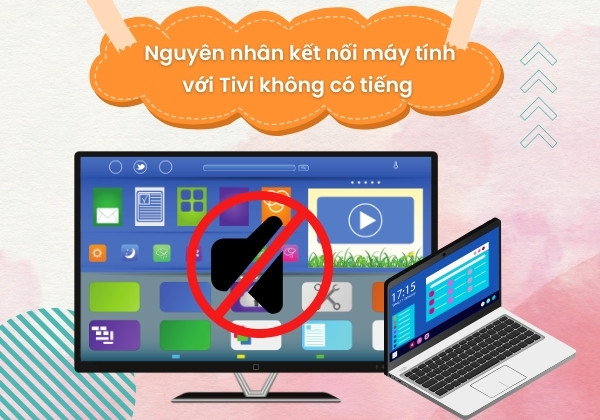
Hướng dẫn kết nối máy tính với tivi qua video chi tiết và dễ hiểu.

Phương pháp hiệu quả khi laptop không kết nối HDMI với tivi.

Bước đầu tiên để kết nối laptop với tivi qua HDMI thành công.

Các bước sửa lỗi kết nối laptop với tivi qua HDMI đơn giản và hiệu quả.
3. Các lỗi thường gặp và cách giải quyết
Trong quá trình kết nối máy tính với tivi, người dùng có thể gặp một số lỗi phổ biến. Dưới đây là danh sách các lỗi thường gặp cùng với cách khắc phục chi tiết:
- Lỗi màn hình đen khi kết nối qua HDMI
Khi kết nối máy tính với tivi qua cổng HDMI, màn hình tivi có thể chuyển sang màu đen. Đây có thể do cáp HDMI lỗi, chọn sai nguồn tín hiệu hoặc thiết lập hiển thị không đúng.
- Kiểm tra cáp HDMI để đảm bảo không bị hư hỏng.
- Chọn đúng nguồn đầu vào HDMI trên tivi bằng remote.
- Trên máy tính, nhấn Windows + P để chọn chế độ hiển thị “Duplicate” hoặc “Extend”.
- Lỗi không nhận cổng HDMI
Nếu tivi không nhận tín hiệu HDMI, nguyên nhân có thể là do cổng HDMI hoặc driver không được cập nhật.
- Cập nhật driver card đồ họa của máy tính.
- Thử cắm cáp vào một cổng HDMI khác trên tivi.
- Lỗi kết nối không dây bằng Wifi Display không thành công
Kết nối Wifi Display chỉ khả dụng trên một số tivi và máy tính đáp ứng yêu cầu phần cứng nhất định. Nếu kết nối thất bại, hãy thử các bước sau:
- Đảm bảo cả máy tính và tivi hỗ trợ Wifi Display.
- Kiểm tra card WiFi Intel trên máy tính để đảm bảo tính tương thích.
- Khởi động lại tính năng Wifi Display trên tivi và tìm tên tivi trong mục kết nối không dây của máy tính.
- Lỗi không có âm thanh khi kết nối
Khi kết nối qua HDMI, đôi khi chỉ có hình ảnh mà không có âm thanh. Để giải quyết:
- Chuột phải vào biểu tượng âm thanh trên thanh Taskbar của máy tính và chọn Playback Devices.
- Chọn tivi làm thiết bị phát âm thanh mặc định.
Việc xử lý các lỗi kết nối giữa máy tính và tivi có thể dễ dàng nếu nắm rõ các bước thực hiện. Áp dụng các bước khắc phục trên sẽ giúp quá trình kết nối diễn ra suôn sẻ.


Cách khắc phục nhanh chóng lỗi không kết nối được laptop với tivi qua HDMI.
4. Mẹo tối ưu hóa trải nghiệm khi kết nối máy tính với tivi
Để có trải nghiệm tốt nhất khi kết nối máy tính với tivi, việc tinh chỉnh và tối ưu hóa các cài đặt là rất cần thiết. Dưới đây là một số mẹo giúp tối ưu hóa hiệu quả kết nối và chất lượng hiển thị.
- Chọn đúng cổng kết nối: Luôn sử dụng cổng HDMI chất lượng cao để đảm bảo tín hiệu truyền ổn định, hoặc cân nhắc dùng DisplayPort nếu máy tính và tivi hỗ trợ.
- Điều chỉnh độ phân giải: Đảm bảo rằng độ phân giải trên máy tính tương thích với tivi. Truy cập Cài đặt > Hiển thị > Độ phân giải và chọn tùy chọn phù hợp để có chất lượng hiển thị tốt nhất.
- Kiểm tra tần số quét: Với những tivi có tần số quét từ 120Hz trở lên, điều chỉnh cài đặt này sẽ giúp trải nghiệm chơi game hoặc xem phim mượt mà hơn.
- Đảm bảo kết nối Wi-Fi ổn định: Nếu sử dụng kết nối không dây, hãy kết nối với mạng Wi-Fi mạnh và ổn định, ưu tiên mạng 5 GHz để tránh gián đoạn và tăng tốc độ truyền dữ liệu.
- Giảm độ trễ đầu vào: Đối với game thủ, chọn tivi có chế độ Game Mode để giảm độ trễ đầu vào, giúp phản hồi nhanh hơn trong các trò chơi.
- Sử dụng thiết bị hỗ trợ: Với các tivi thông minh, sử dụng các ứng dụng hỗ trợ như Samsung Smart View, Apple AirPlay hoặc Android TV Box để cải thiện trải nghiệm trình chiếu không dây và tối ưu hóa việc truyền tải nội dung.
- Cập nhật phần mềm: Đảm bảo rằng cả tivi và máy tính đều được cập nhật phiên bản phần mềm mới nhất, giúp tăng khả năng tương thích và độ ổn định khi kết nối.
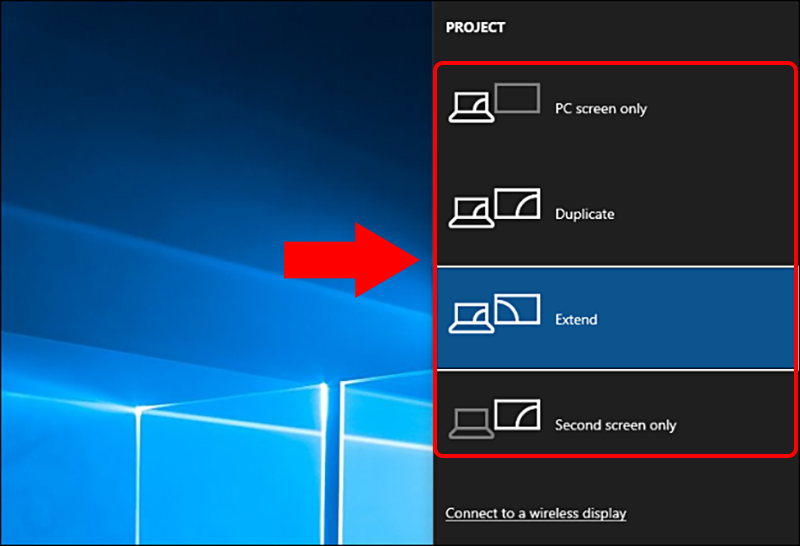
5. Tóm lược và lưu ý khi xử lý lỗi kết nối máy tính với tivi
Khi xử lý lỗi kết nối giữa máy tính và tivi, người dùng nên nắm vững những lưu ý quan trọng nhằm đảm bảo quá trình khắc phục được hiệu quả và tránh các lỗi phổ biến có thể xảy ra.
- Kiểm tra dây cáp kết nối: Đảm bảo dây HDMI, USB hoặc cáp VGA được kết nối chặt chẽ và chọn đúng cổng trên cả máy tính và tivi.
- Kiểm tra âm thanh: Khi không có tiếng, người dùng cần kiểm tra âm lượng trên cả tivi và máy tính, đồng thời đảm bảo tivi không bị tắt tiếng. Nếu cần, chọn thiết bị xuất âm thanh là tivi trong phần cài đặt âm thanh của máy tính.
- Kiểm tra cài đặt hiển thị: Người dùng có thể sử dụng tổ hợp phím Windows + P để chọn chế độ hiển thị phù hợp giữa các tùy chọn như “Duplicate” hay “Extend”. Nếu tivi không nhận tín hiệu hoặc chỉ hiện màn hình đen, kiểm tra lại chế độ hiển thị này có thể giúp khắc phục vấn đề.
- Sử dụng đúng cổng HDMI: Khi tivi có nhiều cổng HDMI, hãy chắc chắn rằng người dùng đã chọn đúng nguồn HDMI tương ứng với cổng đã cắm.
- Kết nối không dây: Khi gặp lỗi kết nối không dây, hãy thử thay đổi sang phương pháp kết nối có dây như HDMI hoặc USB để đảm bảo tính ổn định.
Với những lưu ý này, người dùng có thể xử lý nhanh chóng và hiệu quả các vấn đề khi kết nối máy tính với tivi, mang lại trải nghiệm giải trí và công việc tốt nhất trên màn hình lớn.

Cách Khắc Phục Lỗi Khi Kết Nối Laptop Với Tivi
Cách Xử Lý Lỗi Kết Nối Máy Tính Với Tivi Không Có Tiếng
















Viết đánh giá
Đánh giá